Windows 11/10'da Sistem Geri Yükleme hatası 0x80070002, STATUS_WAIT_2
Windows 10'da(Windows 10) Sistem Geri Yükleme'yi kullanarak bir Sistem Görüntüsü Yedekleme oluşturmaya(create a System Image Backup using System Restore) çalıştığınızda hata mesajı alıyorsanız; STATUS_WAIT_2 0x80070002 kodlu , o zaman bu gönderi size yardımcı olmayı amaçlamaktadır. Bu gönderide, olası nedenleri belirleyeceğiz ve bu sorunu azaltmanıza yardımcı olmak için deneyebileceğiniz ilgili çözümleri sunacağız.
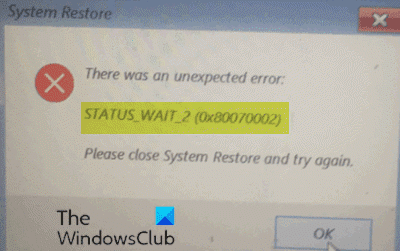
Bu sorunla karşılaştığınızda, aşağıdaki hata mesajını alacaksınız-
System Restore
There was an unexpected error:
STATUS_WAIT_2 (0x80070002)
Please close System Restore and try again.
Aşağıdaki bilinen nedenlerden bir veya daha fazlası (ancak bunlarla sınırlı olmamak üzere) nedeniyle hatayla karşılaşabilirsiniz:
- Sistem Geri Yükleme tutarsızlığı.
- İşletim Sistemi dosyalarının bozulması.
- Yedekleme yardımcı programının etkin olan (yönetici erişimine sahip olan) yerine kullandığı kalıcı bir sahte konuk hesabı DefaultUser0 oluşturmayla sonuçlanan Windows 10 aksaklığı .
Sistem Geri Yükleme(System Restore) hatası 0x80070002, STATUS_WAIT_2
Bu Sistem Geri Yükleme hatası 0x80070002, STATUS_WAIT_2(System Restore error 0x80070002, STATUS_WAIT_2) sorunuyla karşı karşıya kalırsanız, aşağıda özetlenen önerilen çözümlerimizi belirli bir sırayla deneyebilir ve sorunun çözülmesine yardımcı olup olmadığına bakabilirsiniz.
- SFC ve DISM taraması gerçekleştirin
- 3. taraf bir Yedekleme yazılımı kullanın
- (Delete)DefaultUser0 sahte hesabını (DefaultUser0)silin ( varsa)
- Yeni Başlangıç(Fresh Start) , Yerinde(In-place) yükseltme onarımı veya Bulut Sıfırlama(Cloud Reset) gerçekleştirin
Listelenen çözümlerin her biri ile ilgili sürecin açıklamasına bir göz atalım.
1] SFC ve DISM taraması gerçekleştirin
Sistem dosyası hatalarınız varsa, Sistem Geri Yükleme hatası 0x80070002, STATUS_WAIT_2 ile(System Restore error 0x80070002, STATUS_WAIT_2) karşılaşabilirsiniz .
SFC/DISM , kullanıcıların Windows sistem dosyalarındaki bozulmaları taramasına ve bozuk dosyaları geri yüklemesine olanak tanıyan bir Windows yardımcı programıdır .
Kolaylık ve rahatlık için aşağıdaki prosedürü kullanarak taramayı çalıştırabilirsiniz.
Çalıştır iletişim kutusunu çağırmak için Windows key + R tuşlarına basın .
Çalıştır iletişim kutusuna not defteri(notepad) yazın ve Not Defteri'ni açmak için Enter'a basın.
Aşağıdaki sözdizimini kopyalayıp metin düzenleyiciye yapıştırın.
@echo off date /t & time /t echo Dism /Online /Cleanup-Image /StartComponentCleanup Dism /Online /Cleanup-Image /StartComponentCleanup echo ... date /t & time /t echo Dism /Online /Cleanup-Image /RestoreHealth Dism /Online /Cleanup-Image /RestoreHealth echo ... date /t & time /t echo SFC /scannow SFC /scannow date /t & time /t pause
Dosyayı bir adla kaydedin ve .bat dosya uzantısını ekleyin – örneğin; SFC_DISM_scan.bat .
Toplu iş dosyasını yönetici ayrıcalığına sahip olarak(run the batch file with admin privilege) tekrar tekrar çalıştırın (kaydedilen dosyaya sağ tıklayın ve içerik menüsünden Yönetici Olarak Çalıştır'ı seçin), hiçbir hata bildirinceye kadar.(Run as Administrator)
PC'nizi yeniden başlatın.
Önyüklemede, sistem görüntüsü yedeğini yeniden oluşturmayı deneyin. Hata devam ederse, sonraki çözümle devam edin.
2] Bir 3. taraf Yedekleme yazılımı kullanın
Bu çözüm , Sistem Geri Yükleme(System Restore) yardımcı programıyla aynı şeyi yapabilen herhangi bir 3. taraf Görüntüleme, Yedekleme ve Kurtarma Yazılımını(3rd party Imaging, Backup and Recovery Software) kullanmanızı gerektirir .
3] DefaultUser0 sahte hesabını (DefaultUser0)silin(Delete) ( varsa)
Bazı durumlarda, Windows'un artık mevcut olmasa bile uzlaştırmaya çalıştığı sahte bir DefaultUser0 hesabı oluşturmayla sonuçlanan bir hata nedeniyle yedekleme işleminin başarısız olması muhtemeldir . Hata günlükleri aşağıda belirtildiği gibi bir referans gösteriyorsa, bu daha da olasıdır:
Backup encountered a problem while backing up file C:\Users\defaultuser0\Contacts. Error: ( STATUS_WAIT_2)
Bu senaryo uygulanabilirse, DefaultUser0(DefaultUser0) sahte hesabını kaldırarak/silerek sorunu çözebilmelisiniz .
İşte nasıl:
- Windows'u Güvenli Modda Önyükleyin(Boot Windows into Safe Mode) .
- Güvenli Modda, Windows key + R, kontrol(control,) yazın ve Denetim Masası'nı açmak için Enter'a basın .
- Denetim Masası arayüzünde, (Control Panel)Kullanıcı Hesapları öğesini(User Accounts) bulun ve tıklayın .
- Görünen pencerede Başka bir hesabı yönet(Manage another account) bağlantısını tıklayın.
- Başka bir hesabı yönet(Manage another account) penceresine girdikten sonra , seçmek için DefaultUser0 hesabını tıklayın.(DefaultUser0)
- Bir sonraki menüden Hesabı sil'e(Delete the account) tıklayın .
DefaultUser0'a(DefaultUser0,) ait dosyaları saklamak veya silmek isteyip istemediğiniz sorulursa, Dosyaları sil(Delete files) üzerine tıklayın . Son onay isteminde, işlemi onaylamak için Hesabı Sil'e tıklayın.(Delete Account )
- Ardından, Dosya Gezgini'ni açmak(open File Explorer) için Windows key + E basın .
- DefaultUser0 klasörünün hala orada olup olmadığını görmek için C:\Users Users'a gidin . Öyleyse, sağ tıklayın ve Sil'i seçin.(Delete.)
Yönetici erişimi vermeniz istenirse , UAC İsteminde Evet'i tıklayın.(Yes)
Bu klasör silindikten sonra Dosya Gezgini'nden(File Explorer) çıkabilirsiniz .
- Ardından, Çalıştır(Run) iletişim kutusunu tekrar çağırın, regedit yazın ve (regedit)Kayıt Defteri Düzenleyicisi'ni açmak(open Registry Editor) için Enter'a basın .
- Aşağıdaki kayıt defteri anahtarı yoluna gidin veya atlayın :
Computer\HKEY_LOCAL_MACHINE\SOFTWARE\Microsoft\Windows NT\CurrentVersion\ProfileList
- Konumda , sol bölmede S-1-5-21 ile başlayan alt anahtarı seçin .
- Sağ bölmede, özelliklerini düzenlemek için ProfileImagepath'e çift tıklayın.(ProfileImagepath )
- Değer verisi(Value data) alanında , bu yol C:\Users\DefaultUser0 işaret ediyorsa, kullanmakta olduğunuz birincil profile işaret edecek şekilde değiştirin.
- Değişiklikleri kaydetmek için Tamam'ı tıklayın.
- Kayıt Defteri Düzenleyicisi'nden(Registry Editor) çıkın ve bilgisayarınızı yeniden başlatın.
Önyüklemede, Sistem Geri Yükleme(System Restore) ile bir kez daha yedek oluşturmayı deneyin ve 0x80070002, STATUS_WAIT_2 hatasının(error 0x80070002, STATUS_WAIT_2) düzeltilip düzeltilmediğine bakın. Değilse, bir sonraki çözümü deneyin.
4] Yeni Başlangıç(Fresh Start) , Yerinde(In-place) yükseltme onarımı veya Bulut Sıfırlama (Cloud Reset)gerçekleştirin(Perform)
Bu noktada, Sistem Geri Yükleme hatası 0x80070002, STATUS_WAIT_2(System Restore error 0x80070002, STATUS_WAIT_2) hala çözülmediyse, bunun nedeni büyük olasılıkla geleneksel olarak çözülemeyen bir tür sistem bozulmasıdır. Bu durumda, her Windows(Windows) bileşenini sıfırlamak için Yeni Başlangıç, Yerinde yükseltme onarımını(Fresh Start, In-place upgrade repair) deneyebilirsiniz . Ayrıca, Bulut Sıfırlama'yı deneyebilir(try Cloud Reset) ve bunun yardımcı olup olmadığını görebilirsiniz.
Bu çözümlerden herhangi biri , Sistem Geri Yükleme sorunlarınızı çözmenize(fix your System Restore problems) yardımcı olacaktır .
(Any of these solutions should help you fix your System Restore problems.)
Related posts
Windows 10'de bireysel System Restore Point'ü silmek için nasıl
System Restore Points Windows 10'de silinmiş veya eksik
Windows 10'de System Restore puanları nasıl planlanır?
Devam edin ve Windows 10'te Enable System Restore
System Restore için Error 0x80070013, Backup or Windows Update Fix
System Clock'unuzun Windows 11/10'teki doğruluğunu kontrol edin
System Image içinde Windows 10 oluşturma veya geri yükleme
SysRestore, Windows 10 için ücretsiz bir alternatif System Restore software'tür
Rapid Environment Editor: Windows 10 için Çevre Variables Editor
Windows 11/10 Sistem Kurtarma Seçeneklerine Nasıl Önyüklenir
Fix c000021A Windows 10'teki Fatal System Error
Fix SYSTEM SERVICE EXCEPTION Blue Screen Windows 10'te
Windows 11/10'de System Reserved Partition nedir
Fix System Windows 11/10'da Yüksek CPU usage'u keser
EFI Nedir? Nasıl Windows 11/10 üzerine EFI System Partition tanımlamak için?
Rstrui.exe, Windows 10'de çalışmıyor veya tanınmıyor
System Properties Nasıl Açılır Windows 10 Control Panel
Configure System Restore Space and set System Restore Intervals
Windows 10'te Backup and Restore Registry'de Nasıl Yapılır
App access Windows 10'de App access'e File System'a nasıl önlenir veya izin verilir?
